今天小编为大家带来了Microsoft Teams清除缓存教程,想知道怎么做的小伙伴来看看接下来的这篇文章吧,相信一定会帮到你们的。
Microsoft Teams怎么清除缓存?Microsoft Teams清除缓存教程
1、首先点击应用程序进入。
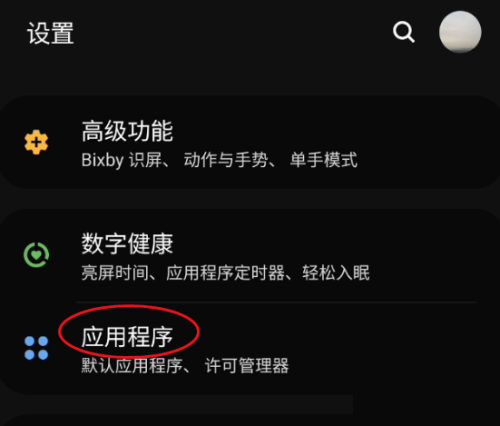
2、然后进入应用程序点击Microsoft Teams应用程序进入。
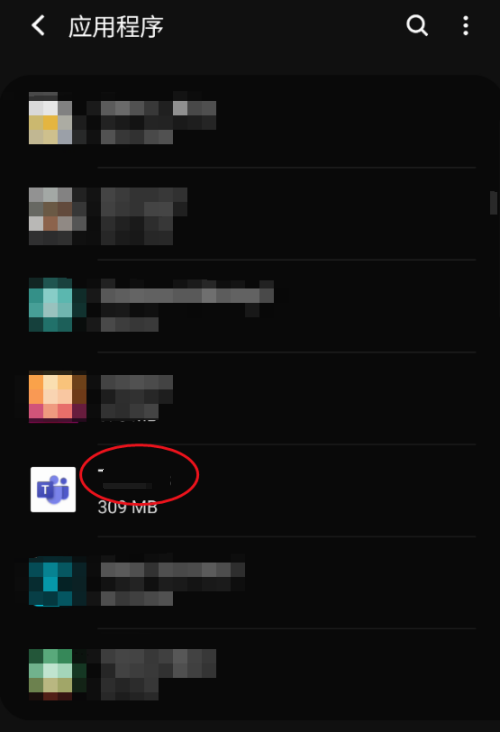
3、接着点击存储进入。
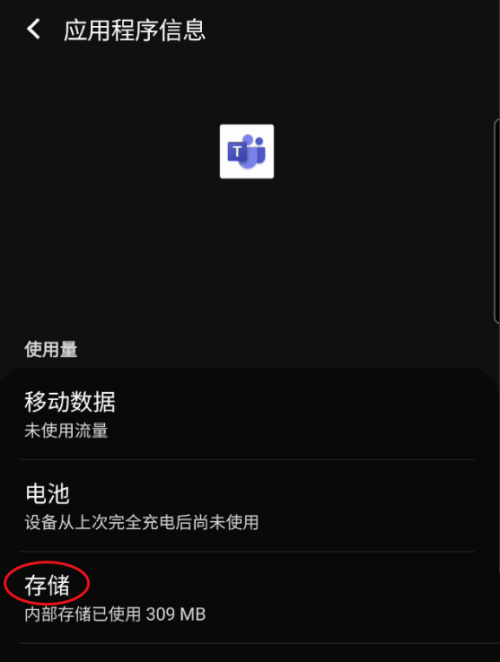
4、最后进入存储点击清除缓存即可。
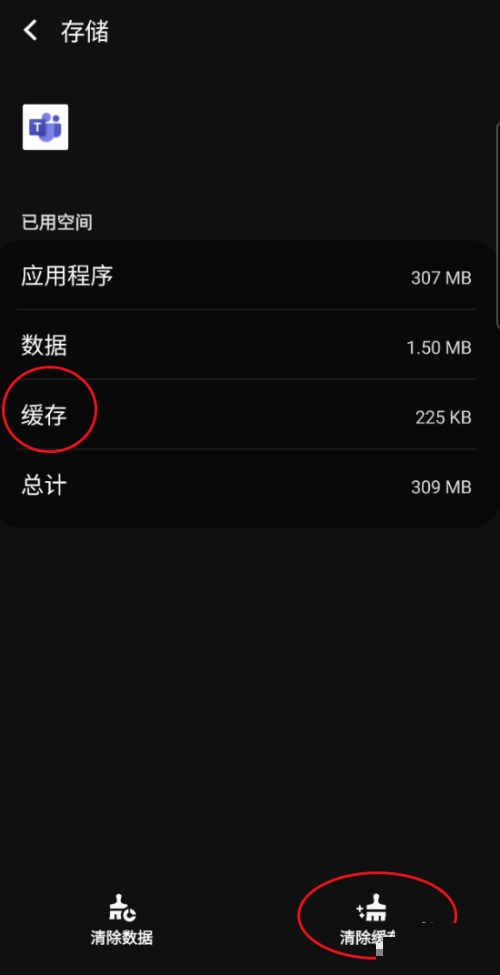
希望此教程能帮到大家!更多教程请关注下载之家!
今天小编为大家带来了Microsoft Teams清除缓存教程,想知道怎么做的小伙伴来看看接下来的这篇文章吧,相信一定会帮到你们的。
Microsoft Teams怎么清除缓存?Microsoft Teams清除缓存教程
1、首先点击应用程序进入。
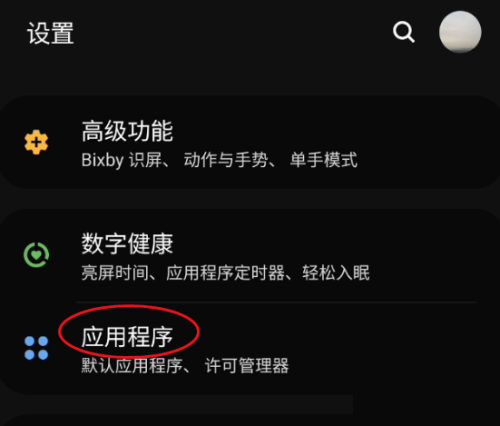
2、然后进入应用程序点击Microsoft Teams应用程序进入。
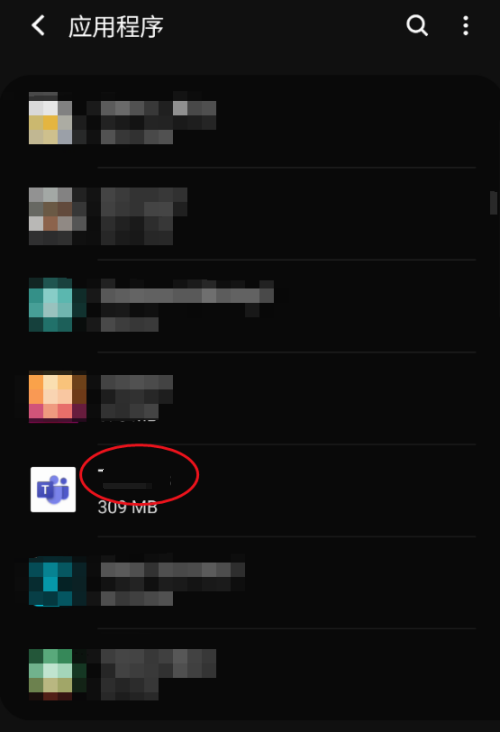
3、接着点击存储进入。
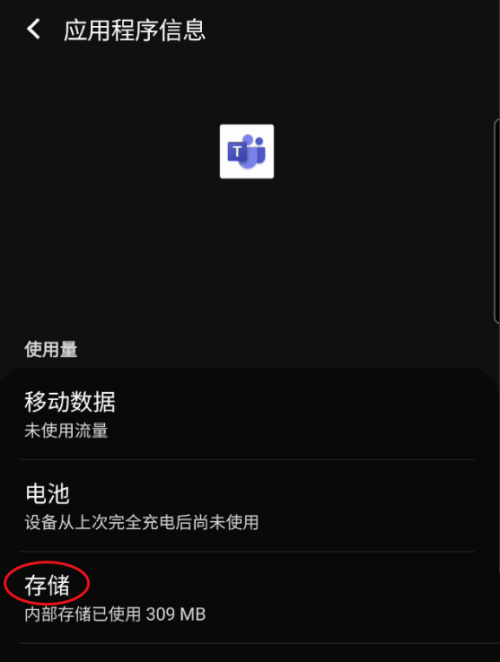
4、最后进入存储点击清除缓存即可。
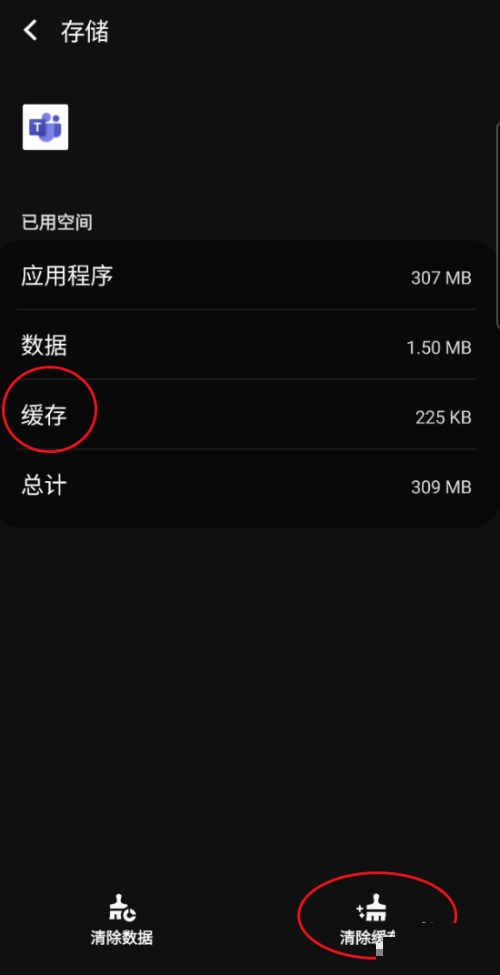
希望此教程能帮到大家!更多教程请关注下载之家!
本站提供下载的源码及内容信息仅限用于学习和研究目的;不得将上述内容用于商业或者非法用途,否则,一切后果请用户自负。本站信息来自网络收集整理,版权争议与本站无关。您必须在下载后的24个小时之内,从您的电脑或手机中彻底删除上述内容。如果您喜欢该程序和内容,请支持正版,购买注册,得到更好的正版服务。我们非常重视版权问题,如有侵权请邮件与我们联系处理。敬请谅解!

 kof9758308-06 00:01
kof9758308-06 00:01
 olalavui07-22 00:01
olalavui07-22 00:01
 l07-13 19:22
l07-13 19:22
 mingker07-06 18:48
mingker07-06 18:48
 bucuocuocuo06-30 09:09
bucuocuocuo06-30 09:09